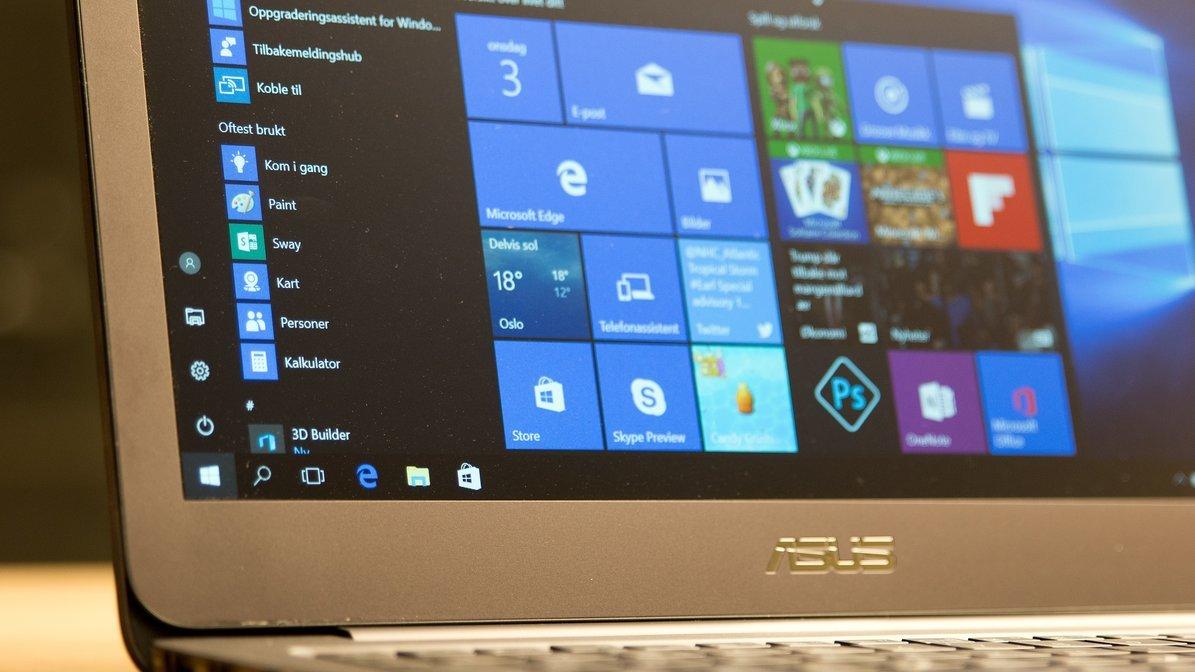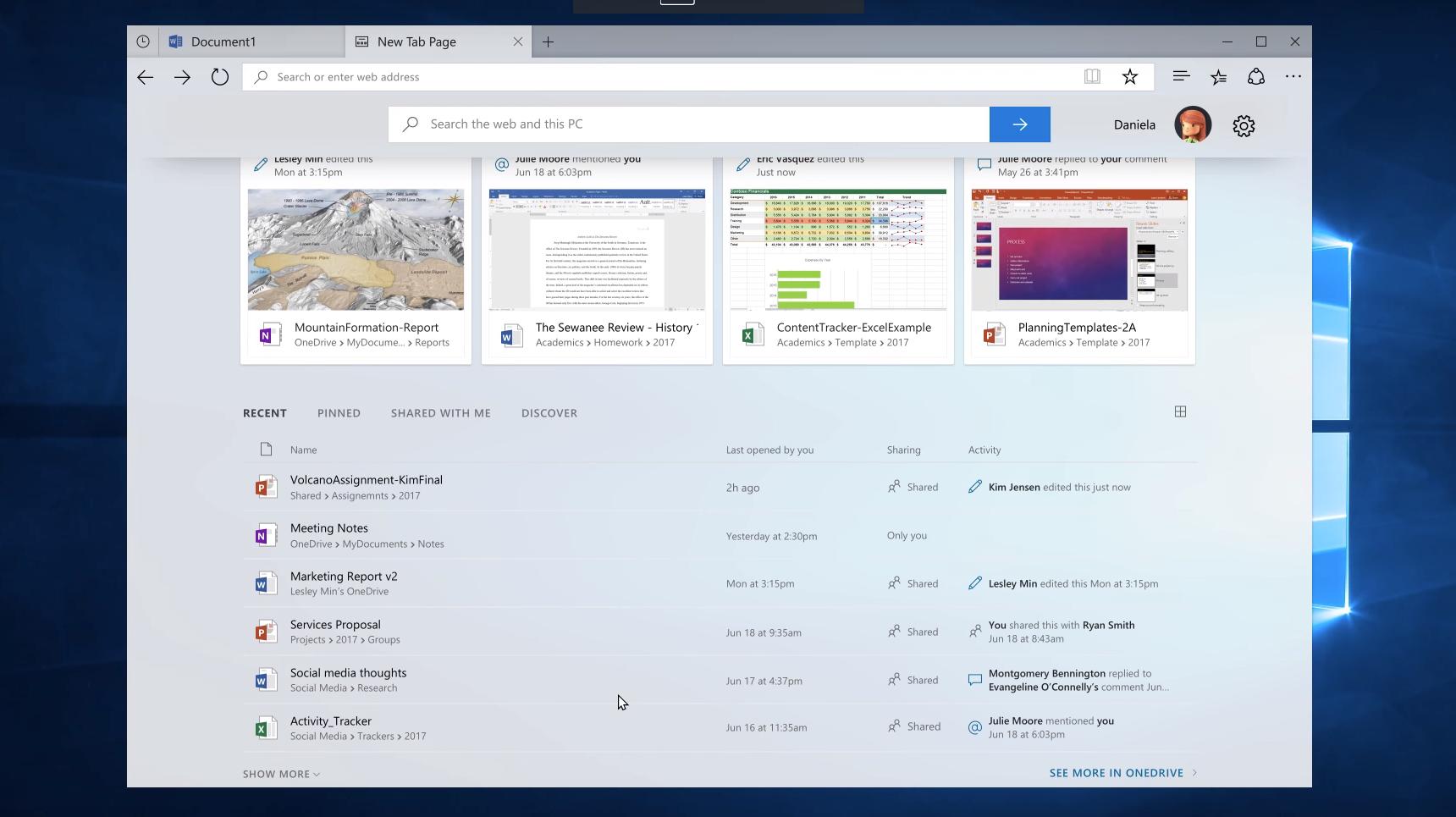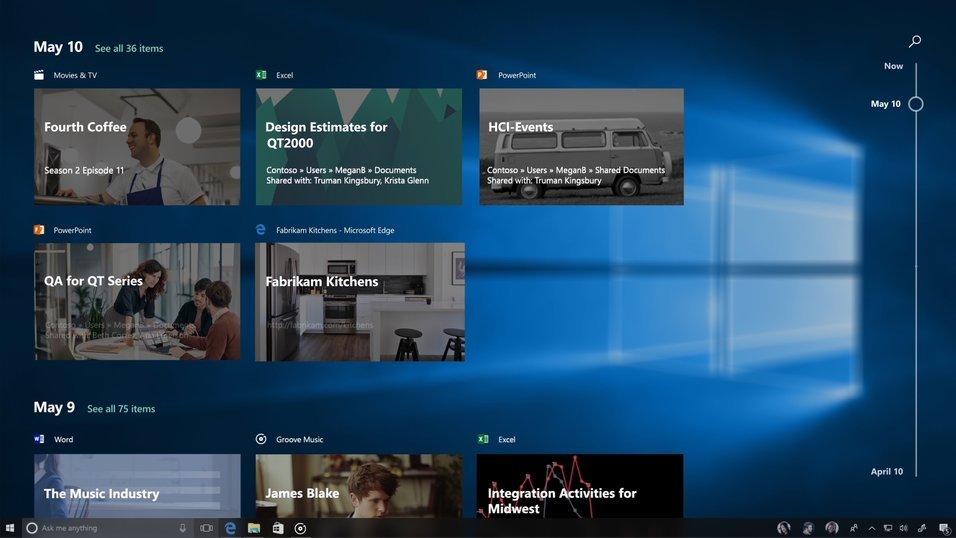Ny Windows ute nå: Dette er nytt

Innhold
Denne uken lanserte Microsoft en stor, ny versjon av Windows 10 kalt «April Update».
Alle Windows 10-brukere vil de neste dagene og ukene automatisk få spørsmål om de vil oppdatere via Windows Update, men om du er utålmodig kan du også sette i gang oppdateringen nå ved å besøke Microsofts nettsted.
Windows 10 April Update kommer med en masse feilrettinger og småfikser, men det er selvsagt de nye funksjonene som er spennende.
Her er vår oversikt over de 6 beste nyhetene i Windows 10 April Update:
#1 Oppgavevisning
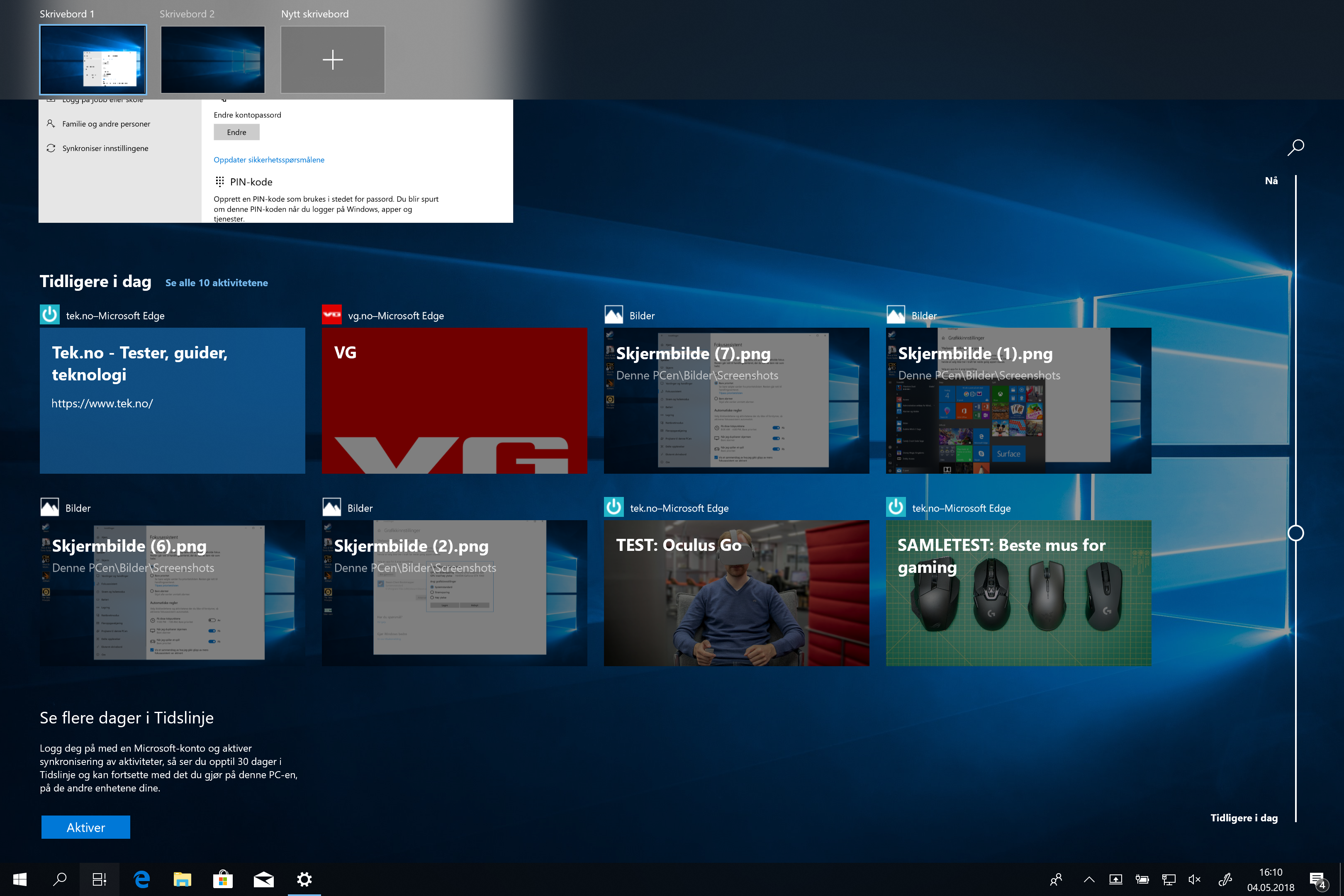
Den største nyheten i April Update er den mye omtalte og godt forsinkede «Timeline», som virker å ha fått navnet «Oppgavevisning» på norsk.
Oppgavevisningen lar deg sømløst gjenoppta arbeidet fra forrige gang ulike programmer var aktivt, enten det var på samme maskin eller påbegynt fra en annen Windows-PC eller iOS/Android-enhet.
Oppgavevisningen ser ganske hendig ut og har potensiale til å bli ganske nyttig, men ettersom du må ha brukt maskinen noen dager for at funksjonen skal vise det fulle potensialet har vi ikke noe umiddelbart svar på om dette blir en funksjon som vil endre arbeidsflyten din fremover. Det gjenstår også å se om bare Microsofts egne apper fungerer godt med oppgavevisningen.
Skal dette ta av også på tvers av stasjonære og mobile enheter må nok Microsoft utvide med støtte for tredjepartsprogrammer- og nettlesere i all den tid selskapet ikke står særlig sterkt på mobiltelefoner eller nettbrett i dag.
#2 Nærdeling
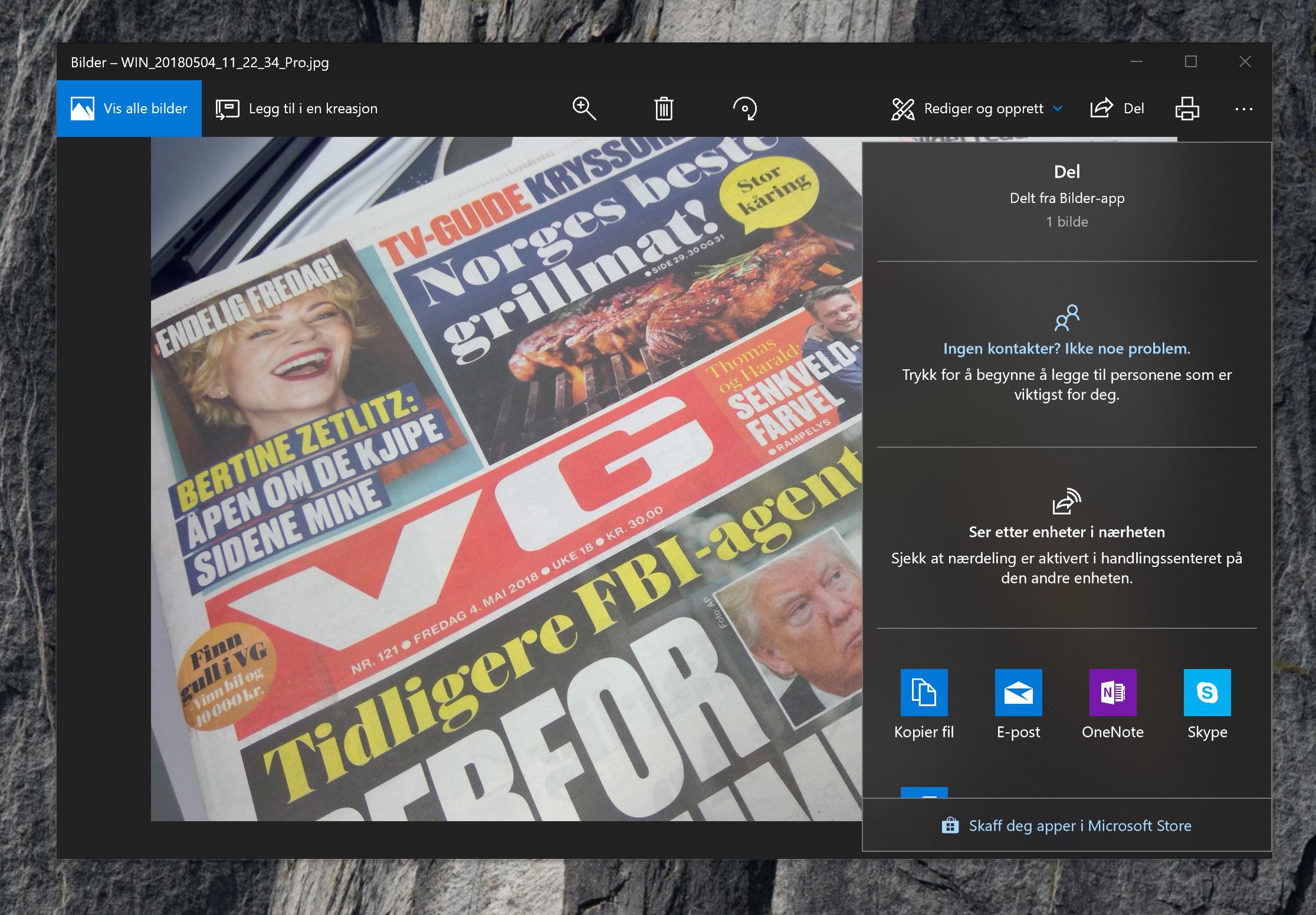
iOS- og MacOS-brukere har lenge hatt muligheten til å dele filer på tvers av enheter i nærheten av hverandre ved hjelp av «Air Drop». Nå har Windows 10 endelig fått støtte for det samme ved hjelp av «Nærdeling», som du blant annet finner i «Del»-menyen når du høyreklikker på en fil i Windows Utforsker, fra Edge eller Bilder-programmet.
Nærdeling bruker blåtann for å finne andre personer og enheter, og oppretter direkte WiFi-kobling mellom dere. Dermed vil du slippe å hente frem USB-minnepinnen eller fyre opp e-postprogrammet hver gang du vil overføre bilder eller dokumenter til kollegaene dine på jobb, eller bare sende filer til andre enheter du eier. Fra varslingssenteret kan du selvsagt velge om du vil kunne «oppdages» av andre, eller bare sende og motta filer fra enheter du eier selv.
Om den du vil dele filer med godtar forespørselen din vil innholdet overføres og ende opp i nedlastingsmappen til mottakeren på sekunder. For å bruke nærdeling må imidlertid begge parter ha oppdatert til den nye Windows 10-versjonen og ha blåtann.
#3 Ny passord-sjanse
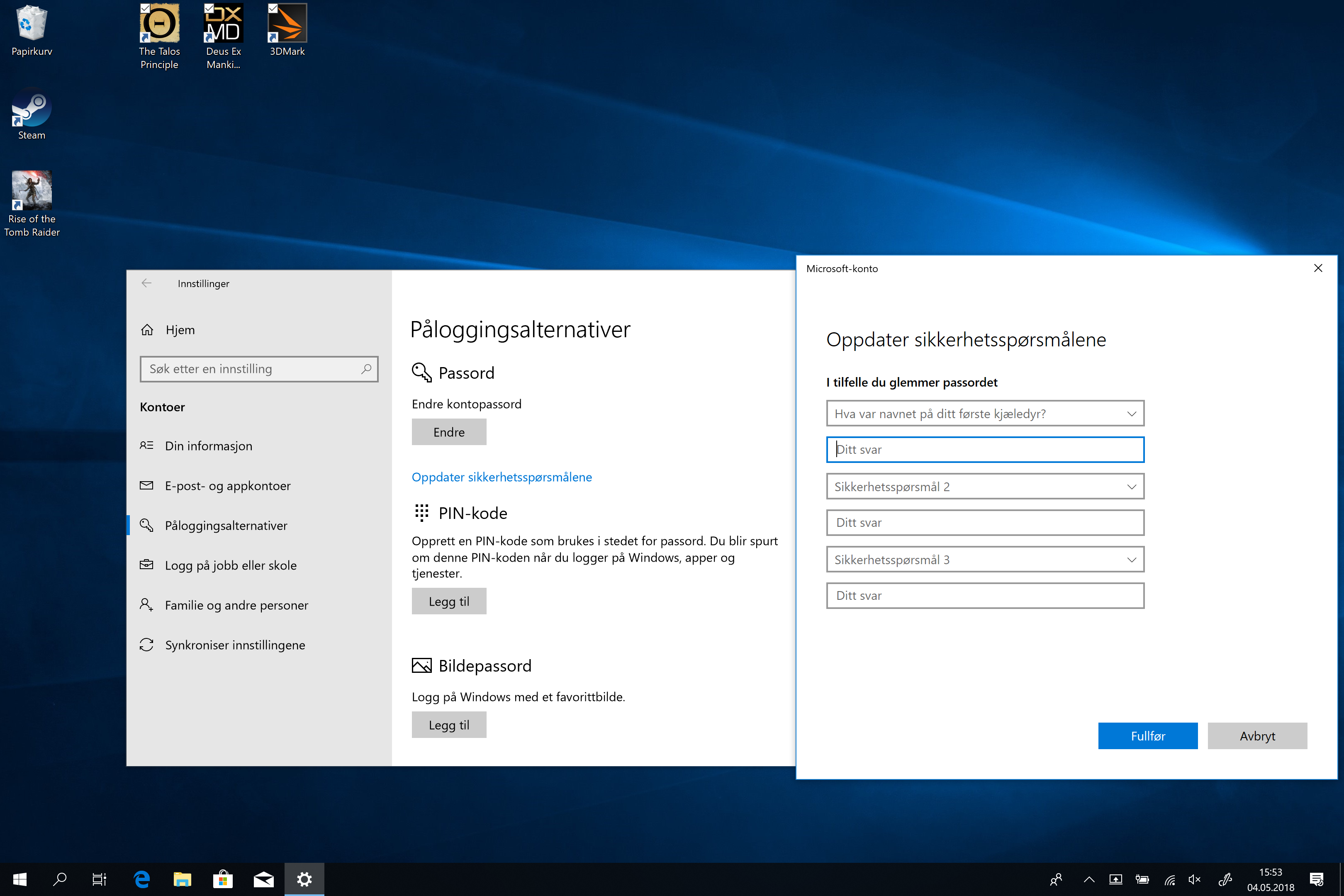
Frem til i dag er det bare personer som har logger inn i Windows 10 med en nettbasert Microsoft-konto som har kunnet resette et glemt passord.
I nye Windows 10 kan også alle som vil holde seg til en lokal bruker få hjelp til å berge tilgangen til egne filer selv om de har glemt passordet sitt. Vel og merke dersom de har husket å sette opp tre sikkerhetsspørsmål som må besvares korrekt neste gang du glemmer deg bort.
Sette det på lista som det første du gjør etter at du har oppgradert til April Update. Gå til kontoer i innstillingsmenyen og velg påloggingsalternativer. Derfra vil du se en ny link som lar deg «oppdatere sikkerhetsspørsmålene». Svarer du riktig på disse kan du opprette et nytt passord, selv om du har glemt deg gamle.
#4 Slipp forstyrrelser med fokusassistenten
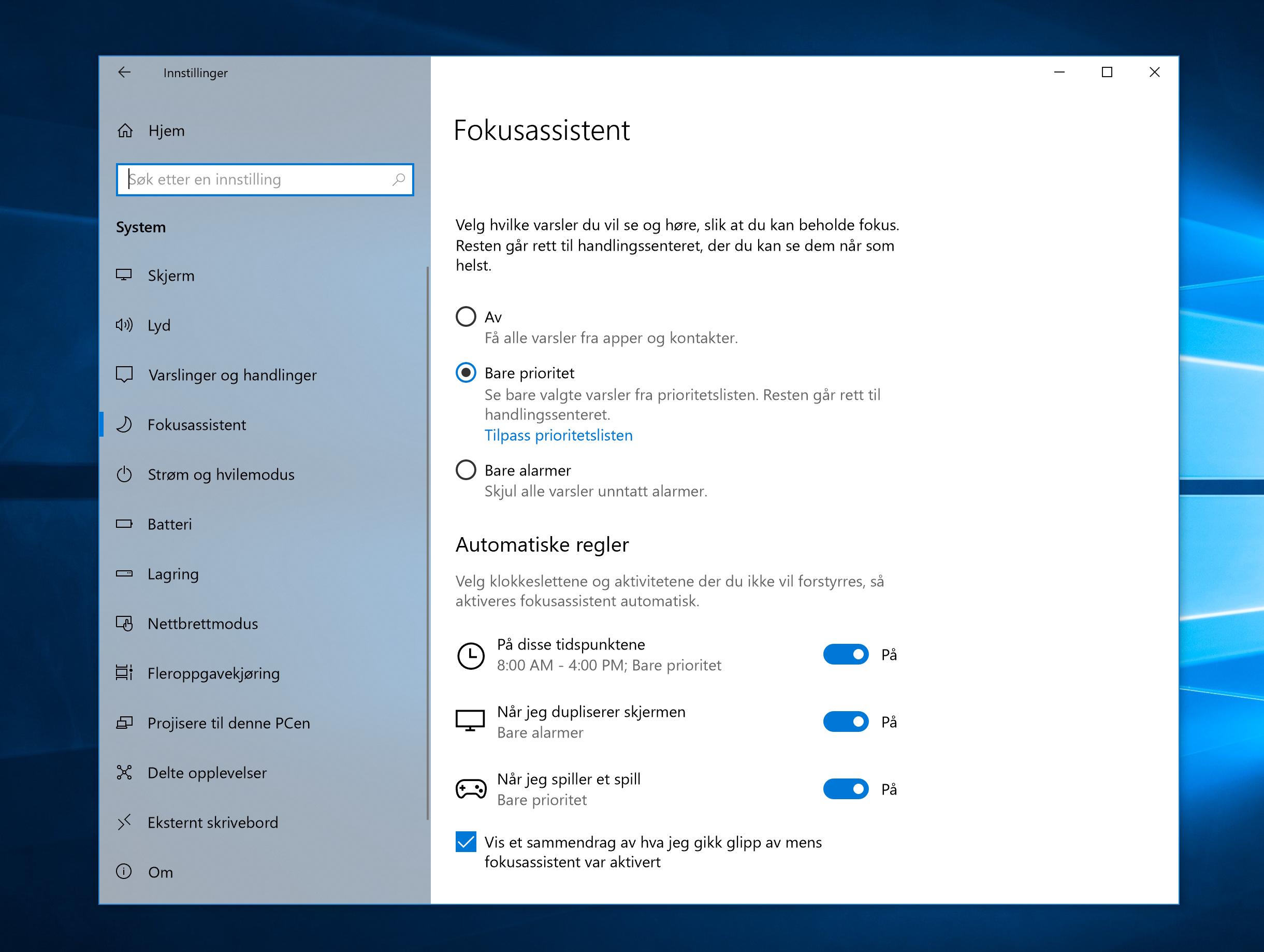
Varsler kan være nyttige, men for mange av dem kan være en virkelig pine. For ikke å snakke om når de melder sin ankomst på feil tidspunkt. I April Update kommer den nye «Fokusassistenten» deg til unnsetning.
Fokusassistenten gir deg mulighet til å skjule varsler om nye tekstmeldinger, nyhetshendelser, appoppdateringer og lignende når du er på jobb, når du har fri i helgene, eller rett før du skal sove. Den forstår også når du holder en presentasjon eller når du deler skjermen din med andre mennesker, og kan spare deg for mange flaue tekstmeldinger som popper opp under møter. Om du er en «gamer» kan du dessuten sette varslingene på vent til du ikke er midt i en kamp på liv og død.
Du kan heldigvis gi enkelte personer eller apper lov til å forstyrre deg likevel, og om du er redd for å gå glipp av noe vil fokusassistenten vise deg et sammendrag av varslingene som har kommet inn mens du var opptatt med andre ting.
#5 Velg grafikkprosessor selv
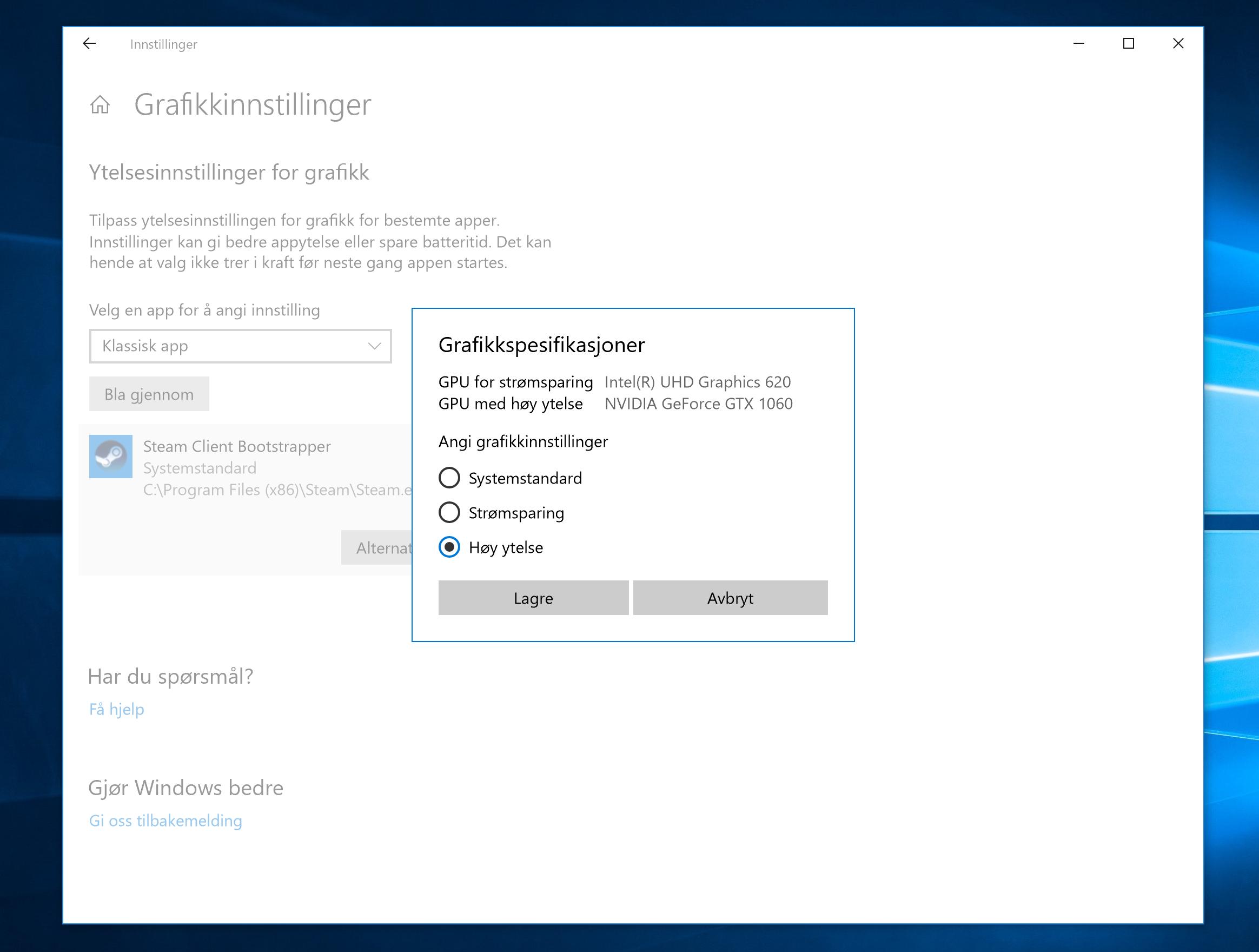
Om du har en bærbar med dedikert og kraftig grafikkort vil du selvsagt bruke dette når du spiller spill eller redigerer video, fremfor det svake integrerte. Men, når du bare surfer på nett eller gjør enkel bildebehandling i Photoshop er det integrerte og svakere, men også strømsparende, grafikkortet mer enn godt nok. Datamaskinen gjør stort sett en god vurdering når den skal bruke de ulike grafikkortene for maks ytelse eller maks batterisparing, men av og til feiler den.
Nå gir Windows 10 deg endelig mulighet til å ta kontroll over dette valget selv. Fra et eget «grafikkvalg» i innstillingene kan du overstyre maskinens egne anbefalinger. Normalt vil for eksempel Photoshop kjøres med dedikert grafikk for best ytelse, men er du i «batteriknipa» kan du tvinge programmet til å bruke den strømsparende og svakere grafikkbrikken i stedet.
Maskinen husker valgene dine, slik at du bare trenger å sette opp preferansene dine én gang.
#6 Oppdatert design
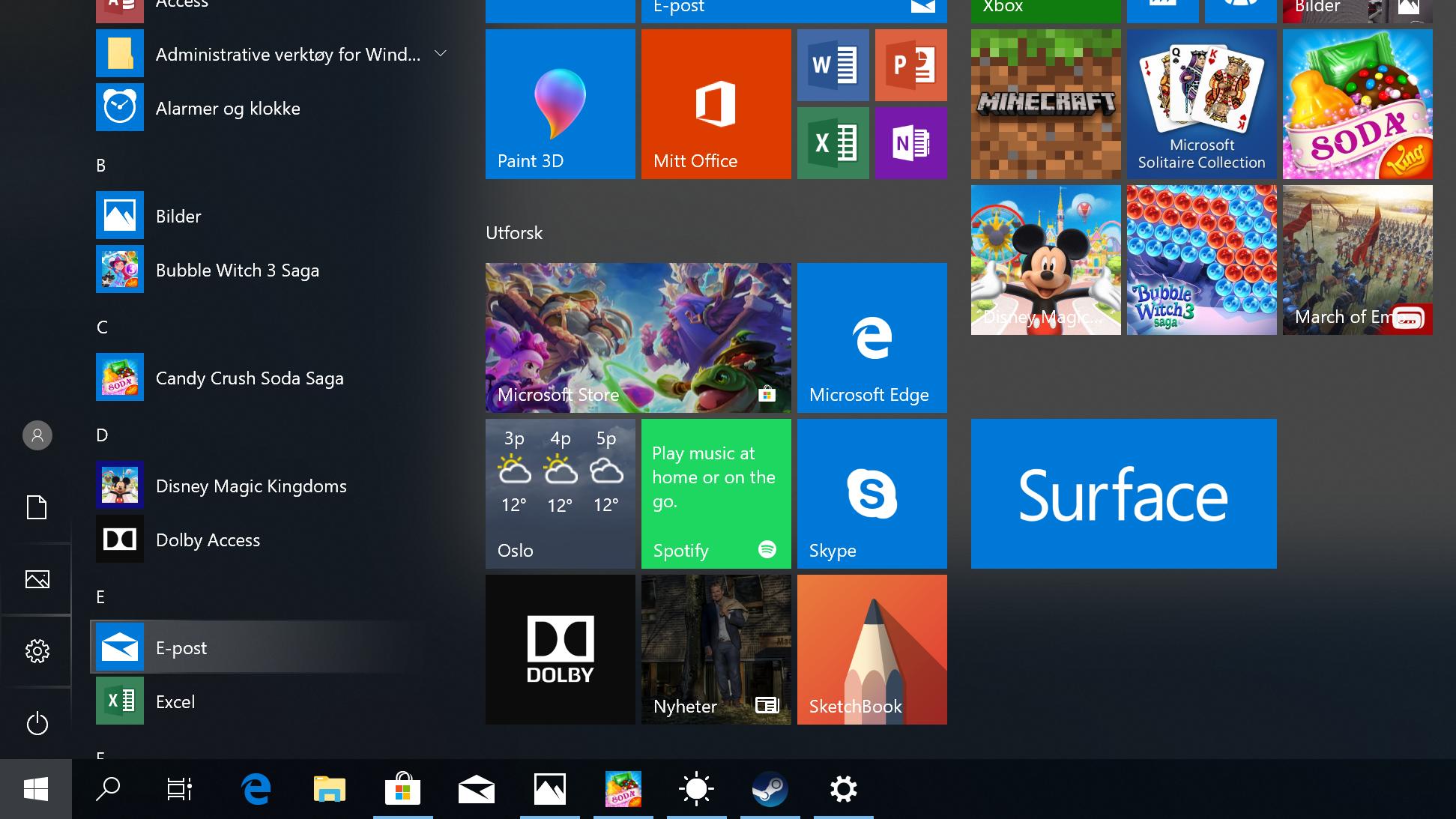
I fjor høst introduserte Microsoft et nytt designspråk for Windows 10 hvor enkelte Windows-apper og menyer fikk helt nye effekter og animasjoner å leke seg med. Disse spilte på ulike former for belysning, dybde og bevegelse.
Imitert akrylmateriale og delvis gjennomsiktighet til apper under, eller skrivebordet, var to av effektene som spilte på dybde og lagfølelse, og med April Update fullfører Microsoft jobben de begynte på. Nettleseren Edge og innstillinger-menyen er endelig oppdatert med akryl-effekten, og du vil få se flere lyseffekter når du navigerer gjennom startmenyen. De nye effektene gir operativsystemet en helhetlig følelse uten at det føles tungt eller som det blir holdt igjen av animasjoner.
Windows Store, Bilder- og E-post-appen, samt kalkulator og kalenderen har allerede fått det nye designspråket om du ikke har lagt merke til det.
Ikke fulgt med så godt?
Her er alt som ble nytt i Windows 10 forrige høst »